Membuat Form dan Switchboard
Penjelasan
Microsoft office 2016.
Pada artike hari ini saya akan menjelaskan sekaligus memberikan contoh cara membuat atau memberi form dan switchboard. Sebelum kita sudah membahas tentang memasuki cara pembuatan form serta switchboard kita lebih baiknya mengenal dulu apa itu form dan juga switch board.
Pengertian Form dalam M.Acces

Form pada microsoft acces digunakan untuk merepresentasikan ke user atau menerima inputan dari user data-data dalam tabel/query dalam bentuk interface grid, tombol dan lain-lain. Form dalam access dapat dimasukkan ke dalam form lain sebagai control form, biasanya jika kita bekerja dalam transaksi master detail.
Pengertian Switchboard Ms.Access
Switchboard Adalah cara pembuatan menu program berupa tombol menu untuk memudahkan pengaksesan database dan agar tampilan database lebih menarik . Dalam pembuatan interface switchboard kita dapat menggabungkan query, form dan report, sehingga mempunyai menu utama yang bisa mengakses baik form maupun report.
Cara Membuat Form
- berikut cara membuat form dari database Microsoft Access.
- Pilih tabel yang ingin kita buatkan form > lalu pilih creat pada menu bar > pilih form wizard > setelah itu aka muncul tampilan dari form wizard > lalu pilih tombol berikut >> dan data nya akan berpindah posisi > lalu klik next.
berikut pilih tampilan/ layout untuk form anda lalu klik next .
lalu klik finish.
Terus berulang-ulang sampai semua tabel sudah terbuat form. Gampangkan cara membuat form tabel pada Microsoft Office
2. Membuat Tombol
Pada pembuatan tombol untuk sebuah form database untuk mempermudah atau memperbarui data secara simple dengan menggunakan Design View.
- Klik kanan pada tabel forms lalu pilih Design View, berikut tampilannya. dan kita pilih icon
untuk membuat button/tombol.
Pada bagian ini kalian bebas memberikan tombol apa saja sesuai kebutuhan tabel form anda. contoh klik Record Navigation > Find Next untuk mencari Data base yang kemungkinan sangat ada banyak data.
berikut hasil gambar pembuatan button form.
3. Pembuatan Report Transaksi
Disini saya akan membuat Report Transaksi/ laporan sebelum membuat Switchboard terlebih dahulu.
- klik create >> report wizard >> klik "tombol >>"
maka akan tampil seperti gambar diatas. Seperti pembuatan form yang sebelumnya akan tetapi disini kita akan menemui beberapa pilihan seperti berikut.
- Pemilihan Grup
disini saya tidak memakai atau mengurutkan data jadi kita langsung saja next. ta,pilan pilihannya seperti gambar di atas
2. Pengurutan Data
Pada pengurutan data ini juga kita akan menggunakan ascending. Kemudian klik next seperti gambar diatas.
3.Tampilan dan Posisi Kertas
disini anda bebas memilih posisi kertas yang menurut anda bagus dan rapih pada desig form tabel. sekian semua yang kita butuhkan sudah selesai yaitu form dan juga laporan. kemudian kita akan lanjutkan pembuatan switchboard atau menu pada tampilan data base
Cara Pembuatan SWITCHBOARD
1. Switchboard Manager
Bila di komputer anda yang memiliki ms acces dan belum memiliki switchboard manager kita dapat menambahkan toolsnya.
- File > options > customize ribbon > all comands > switchboard manager.
kita akan lanjut kembali, jika semuanya sudah tinggal kita klik switchboard manager yang sudah kita tambahkan tadi, kemudian ikutin langkah-langkah berikut.
buat pilihan menu sesuai kebutuhan database anda. dan berikut adalah proses akhir dari artikel yang saya buat.
Sekian pembuatan aplikasi database yang saya buat , semoga dengan kalian membaca semua bisa memahami dan langsung mengerti. Bila ada kesalahan kata dan ucapan dalam artikel yang saya Buat mohon dimaafkan sepenuhnya karena saya disini juga dalam proses belajar.
sekian terima kasih 😊




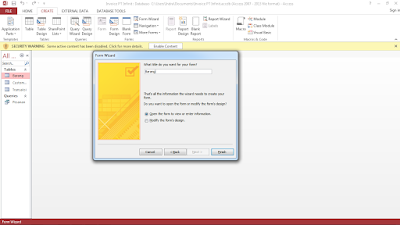












Komentar
Posting Komentar